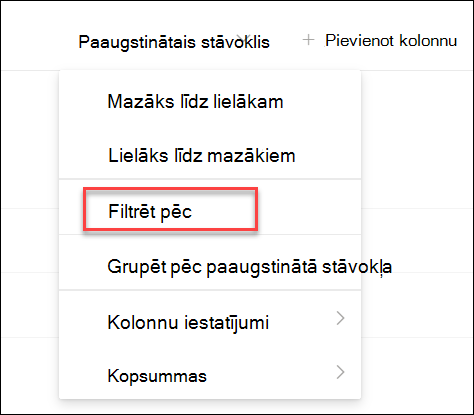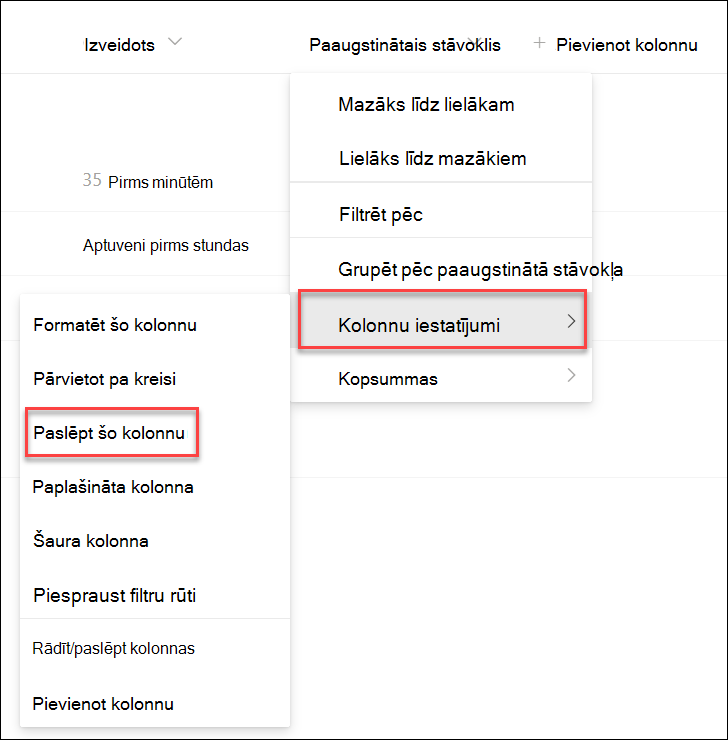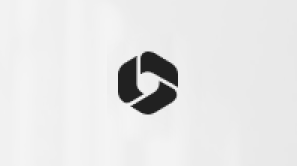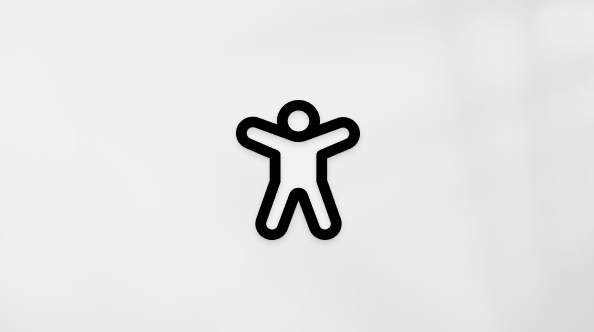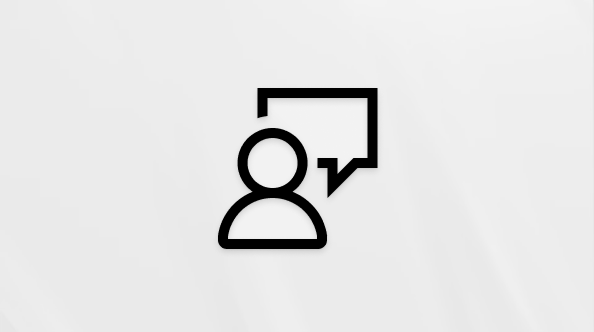Kā atrast savas SharePoint lapas un jaunumu ziņas
Applies To
SharePoint pakalpojumā Microsoft 365Lapas un jaunumu ziņas, ko izveidojat, saglabājat vai publicējat, tiek glabātas jūsu vietnes lapu bibliotēkā.
Tālāk ir vienkāršota ilustrācija par to, kā lapas tiek glabātas sharePoint vidē. Jūsu organizācijai, iespējams, ir vairākas vietnes un katrai vietnei ir atsevišķa lapu bibliotēka. Bibliotēkā var būt mapes, kurās lapas ir sakārtotas.

Kā piekļūt lapu bibliotēkai
-
Dodieties uz vietni, kur atrodas jūsu lapa.
-
Navigācijā augšdaļā vai kreisajā pusē atlasiet Lappuses.Ja neredzat Lapas vietnes augšdaļā vai pa kreisi, augšējā labajā

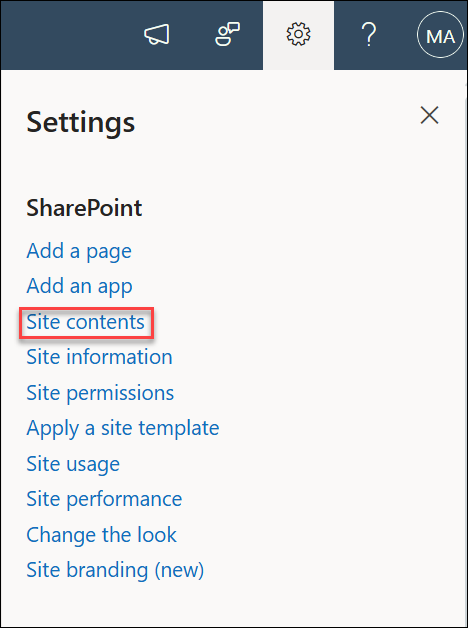
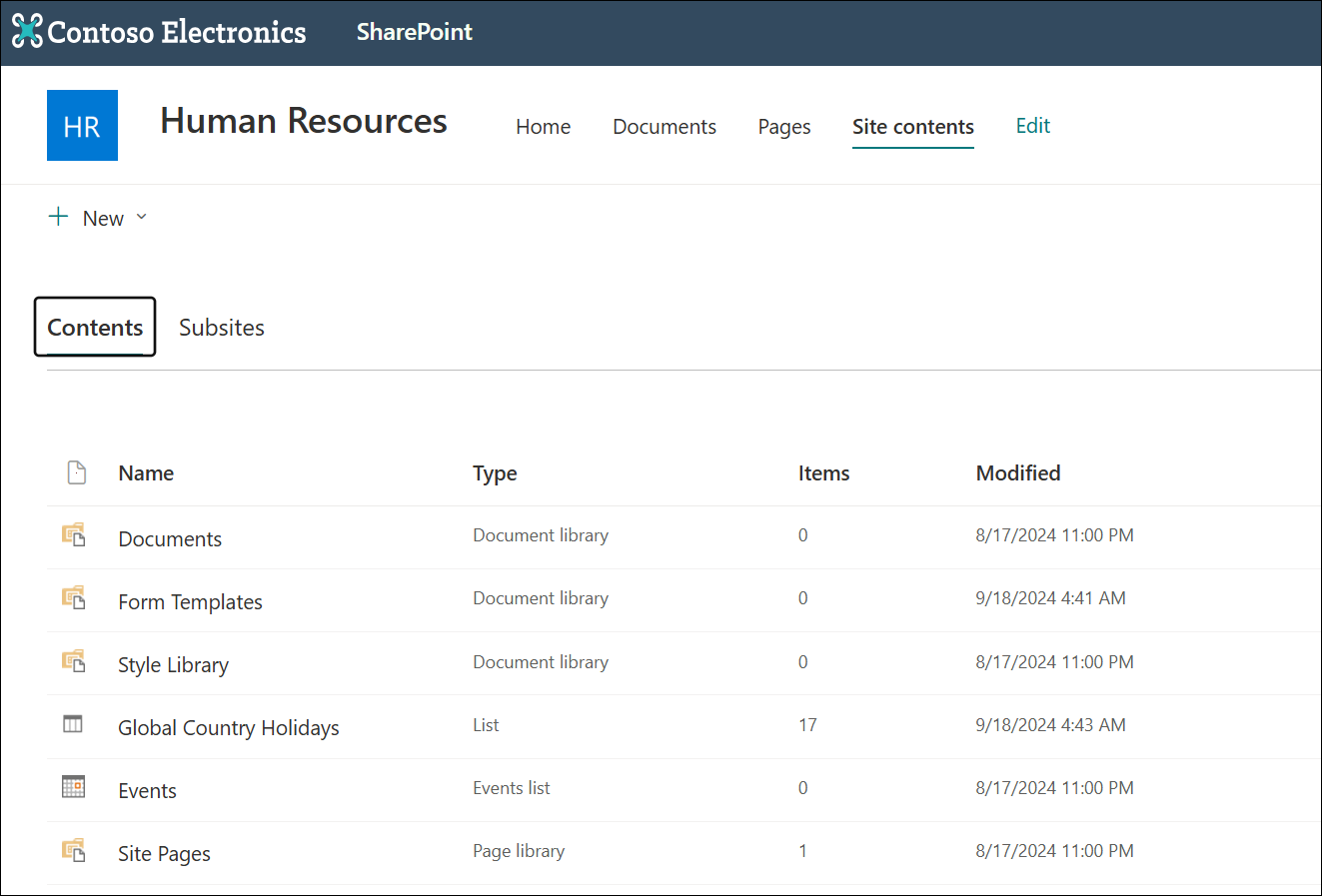
-
Meklējiet savas lapas vai jaunumu ziņas nosaukumu kolonnā Nosaukums. Iespējams, tā atrodas mapē.

-
Ja vēlaties, varat izmantot filtrēšanas vai kārtošanas opcijas, lai lapu atrastu.
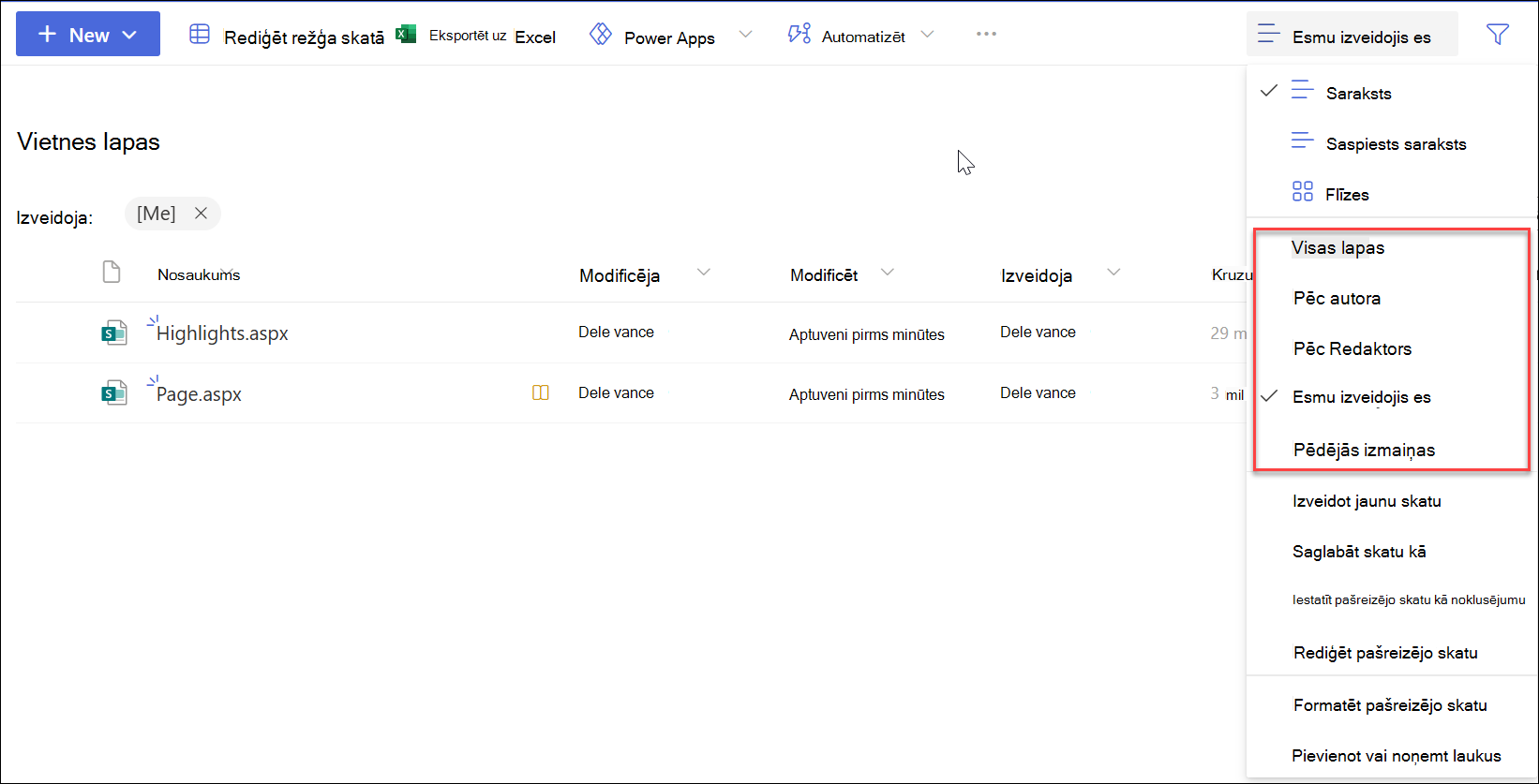
Kā atrast jaunumu ziņas lapu bibliotēkā
Jaunumu ziņas ir lapas ar papildu līdzekļiem, tāpēc tās tiek glabātas lapu bibliotēkā. Lai atšķirtu jaunumu ziņas no parastām lapām, varat pievienot kolonnu Paaugstinātais stāvoklis un kārtot vai filtrēt pēc paaugstinātās stāvokļa vērtības 0 lapām un 1 ziņu ziņām.
-
Vietnes lapu bibliotēkā dodieties uz kolonnu beigām un atlasiet + Pievienot kolonnu.
-
Ritiniet opcijas uz leju un atlasiet Rādīt/paslēpt kolonnas.
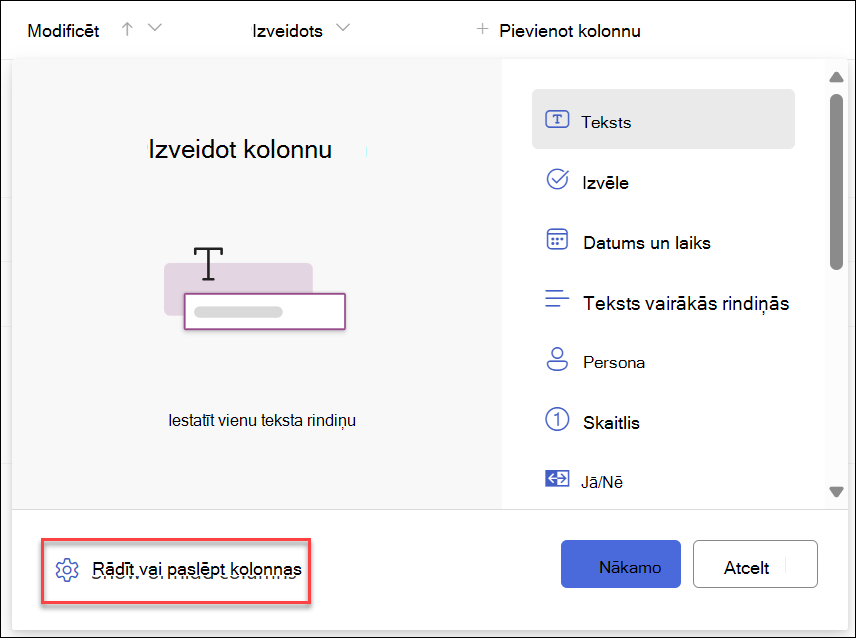
-
Atlasiet Paaugstināts stāvoklis un pēc tam augšdaļā noklikšķiniet uz Lietot.
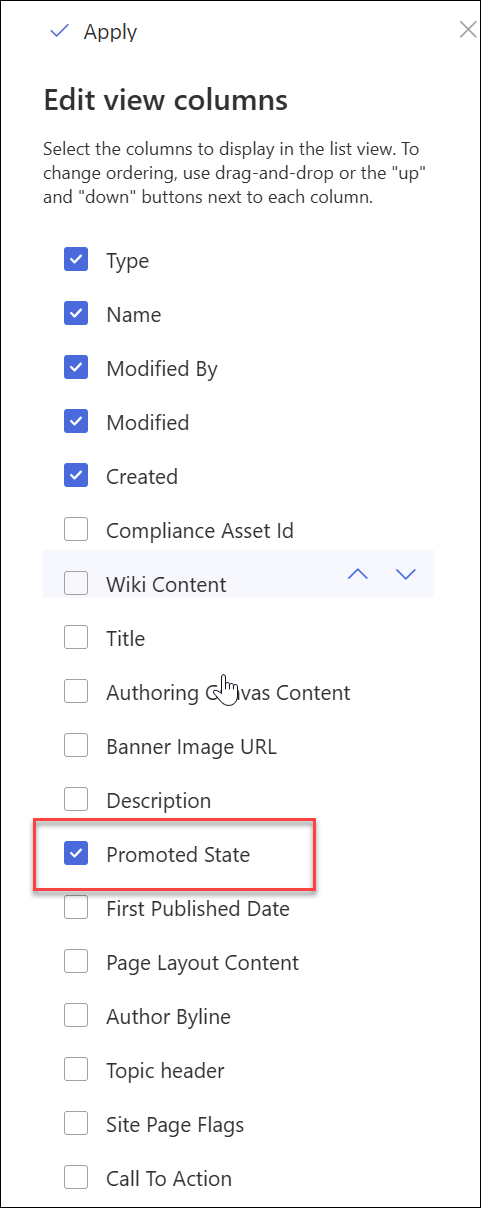
-
Tagad kolonnā Paaugstināts stāvoklis katrai lapai/jaunumu ziņai būs redzama 0 vai 1. 0 norāda lapu, bet 1 norāda jaunumu ziņu.
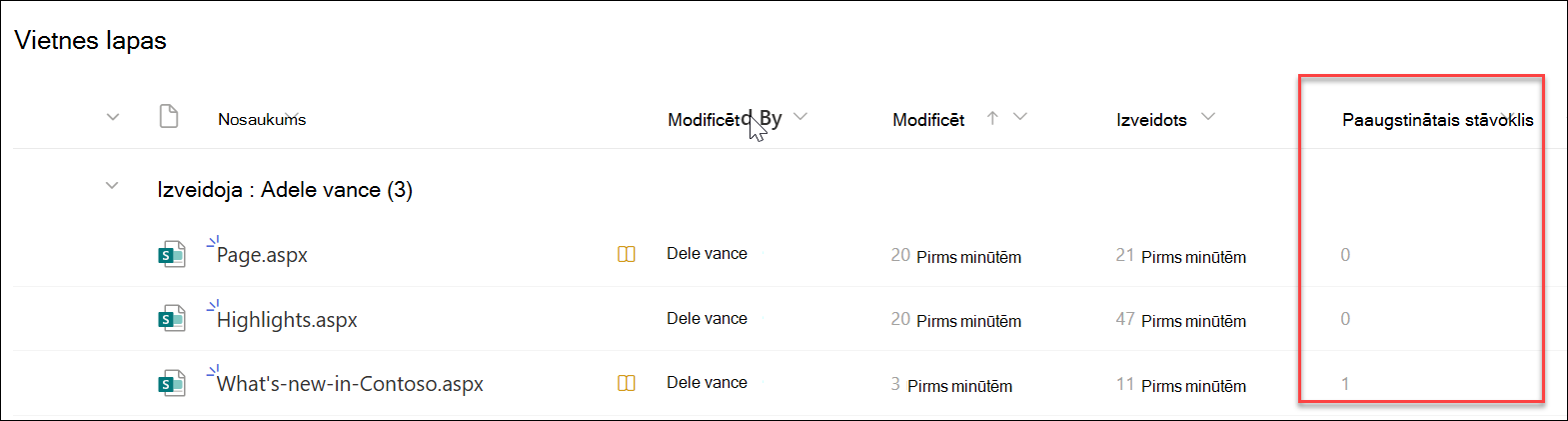
-
Varat kārtot vai filtrēt kolonnā Paaugstināts stāvoklis pēc 1, lai vienkārši skatītu visas jaunumu ziņas. To var izdarīt, kolonnas nolaižamajā izvēlnē atlasot Filtrēt